यदि आप लगातार कई घंटों तक अपने लैपटॉप का उपयोग करते हैं, तो इसका तापमान बढ़ना सामान्य है। तापमान कितना अधिक जाता है यह इस बात पर भी निर्भर करता है कि आपके द्वारा एक साथ चल रहे अनुप्रयोगों की संख्या कितनी है। फिर भी, कंप्यूटर उपयोगकर्ताओं को यह निर्धारित करना मुश्किल हो सकता है कि कब उन्हें अपने मैकबुक प्रो के बहुत गर्म होने की चिंता करनी चाहिए। इस लेख में, आपको अपने मैकबुक प्रो तापमान के बारे में सारी जानकारी मिल जाएगी और जब यह ज़्यादा गरम हो जाए तो क्या करें।

क्या करें जब मैकबुक प्रो ज़्यादा गरम हो जाए
जबकि Apple ने अपने नवीनतम मैकबुक मॉडल को एक वेंटिलेशन सिस्टम के साथ डिज़ाइन किया है जो ओवरहीटिंग को रोकता है, फिर भी यह कभी-कभी हो सकता है। जब आप देखते हैं कि आपके कंप्यूटर का तापमान सामान्य माने जाने के लिए बहुत अधिक है, तो आप कुछ चीज़ें आज़मा सकते हैं।
सीपीयू तापमान की जाँच करें
आपके मैकबुक प्रो के साथ किसी भी समस्या को ठीक करने के लिए पहला कदम सीपीयू के तापमान की जांच करना है। यदि यह बहुत अधिक हो जाता है, तो यह आंतरिक घटकों को स्थायी रूप से नुकसान पहुंचा सकता है। अपने कंप्यूटर के CPU तापमान की जांच करने के लिए इन चरणों का पालन करें:
- के लिए जाओ CleanMyMac और मुफ्त ऐप डाउनलोड करें।
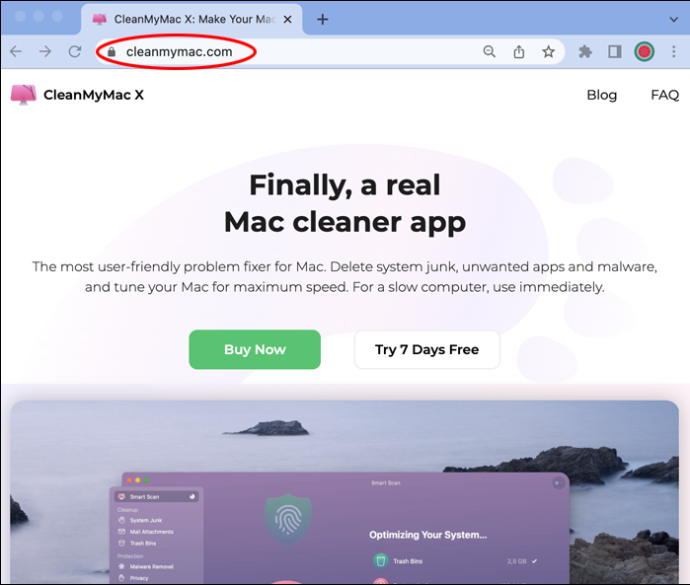
- निर्देशों को पढ़कर स्थापना प्रक्रिया का पालन करें।
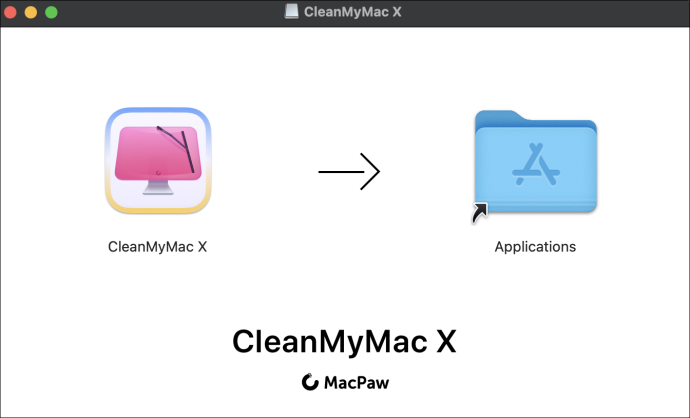
- मेनू बार पर iMac आइकन पर क्लिक करके ऐप लॉन्च करें।

- दाईं ओर मेनू से CPU टैब पर क्लिक करें। आपको तापमान सहित अपने CPU के बारे में सारी जानकारी मिल जाएगी।
सीपीयू उपयोग की जाँच करें
कभी-कभी, एक कंप्यूटर ज़्यादा गरम हो जाएगा क्योंकि आपके पास कई एप्लिकेशन खुले हैं या पृष्ठभूमि में काम कर रहे हैं। अधिकांश समय, ये ऐसे एप्लिकेशन नहीं होते हैं जिन्हें आप उद्देश्य से खोलते हैं। इसके बजाय, वे ऐसे ऐप्स हैं जो हर बार जब आप अपना कंप्यूटर चालू करते हैं तो कंप्यूटर अपने आप लॉन्च हो जाता है। अपने मैकबुक के सीपीयू उपयोग की जांच करने के लिए इन चरणों का पालन करें:
- 'खोजक' और फिर 'एप्लिकेशन' पर क्लिक करें।
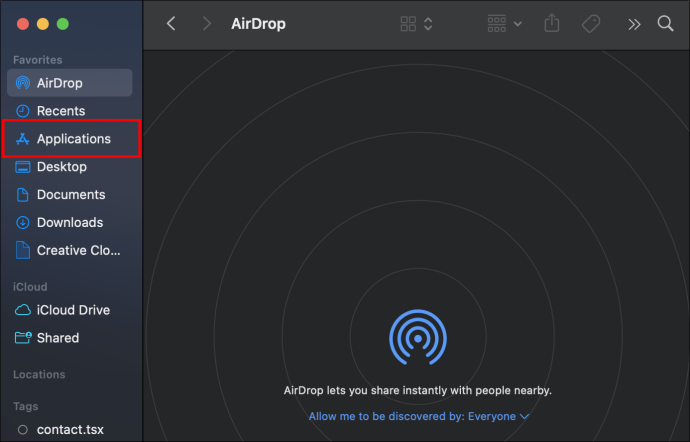
- मेनू से, 'उपयोगिताएँ' चुनें।
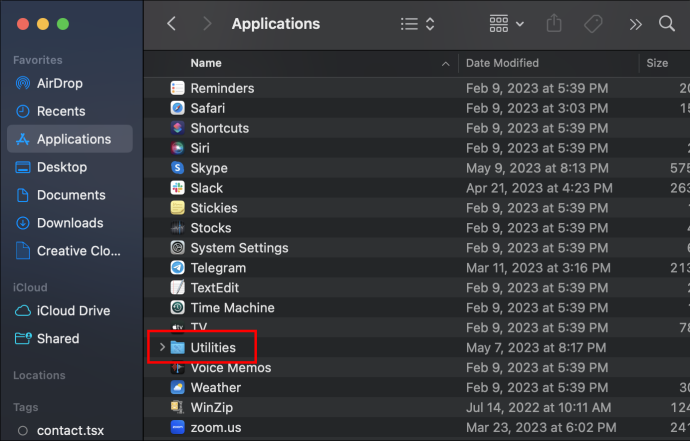
- 'गतिविधि मॉनिटर' पर क्लिक करें।
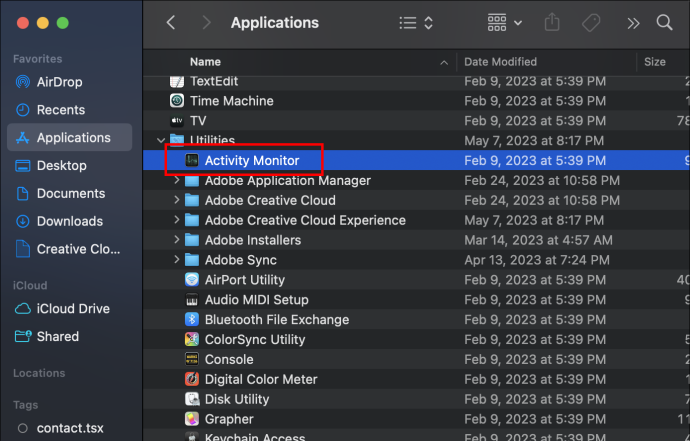
- जब ऐप लॉन्च हो जाए, तो CPU टैब पर क्लिक करें। आप रीयल-टाइम में उपयोग किए जा रहे प्रत्येक एप्लिकेशन और अपने CPU की स्थिति का पता लगाने में सक्षम होंगे।
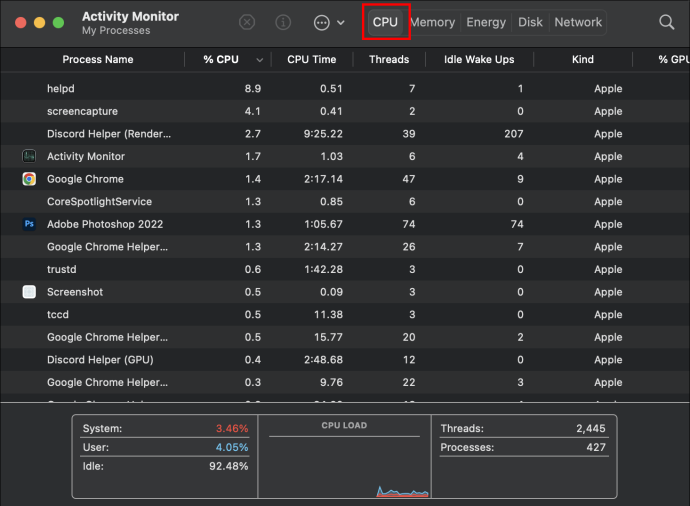
लॉगिन आइटम जांचें
लॉगिन आइटम वे सभी एप्लिकेशन हैं, जब भी आप अपने कंप्यूटर को चालू करते हैं तो आपका मैकबुक अपने आप खुल जाता है। जब आप अपने दैनिक कार्यों को शुरू करने में व्यस्त होते हैं, तो आप अपने कंप्यूटर द्वारा पृष्ठभूमि में की जाने वाली कई गतिविधियों को नज़रअंदाज़ कर सकते हैं। यहां बताया गया है कि लॉगिन आइटम कैसे जांचें:
- 'Apple मेनू' और फिर 'सिस्टम सेटिंग्स' पर क्लिक करें।
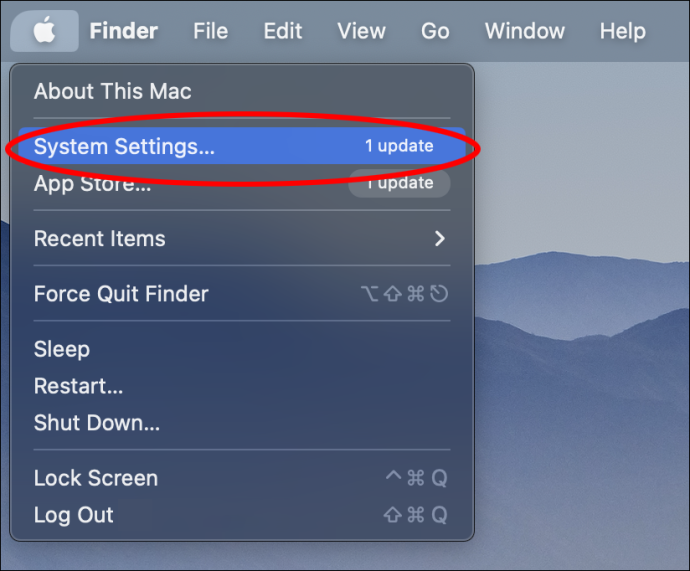
- दाहिने मेनू से, 'सामान्य' पर क्लिक करें।

- 'लॉगिन आइटम' टैब पर क्लिक करें। आपको अपने कंप्यूटर को चालू करने पर खुलने वाले सभी ऐप्स और पृष्ठभूमि में काम करने की अनुमति वाले सभी ऐप्स की एक सूची मिलेगी।
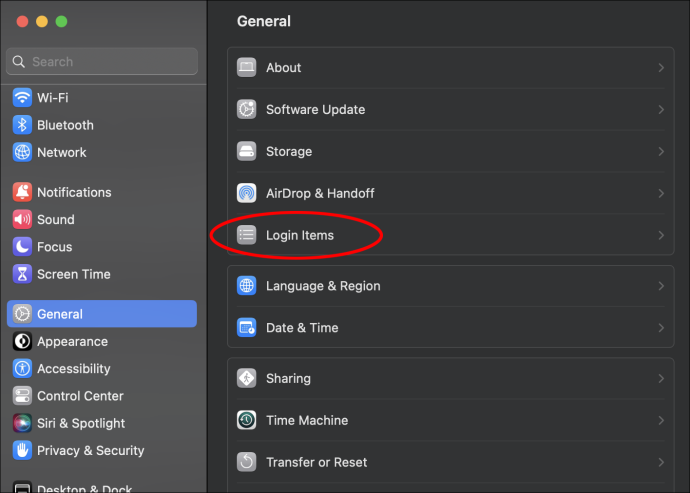
यदि आप उस सूची में ऐप्स देखते हैं जिसे आप पृष्ठभूमि में संचालित नहीं करना चाहते हैं, तो आप उसकी अनुमति को हटाने के लिए उसके आगे नीले स्विच पर क्लिक कर सकते हैं।
प्रक्षेपण एजेंट
लॉगिन आइटम की तरह, लॉन्च एजेंट वे सभी ऐप या प्रोग्राम हैं जो आपकी जानकारी के बिना पृष्ठभूमि में दैनिक कार्य करते हैं। इन गतिविधियों का एक अच्छा उदाहरण प्रोग्राम किया गया एंटीवायरस स्कैन है। हो सकता है कि आपने इसे दिन में एक बार स्वचालित रूप से चलाने के लिए सेट किया हो, लेकिन आप केवल तभी नोटिस करते हैं कि यह पृष्ठभूमि में काम कर रहा है जब यह आपके कंप्यूटर के प्रदर्शन को प्रभावित करता है। आपके पास कितने ऐप्स चल रहे हैं, यह जानने के लिए इन चरणों का पालन करें।
- 'खोजक' खोलें और फिर शीर्ष पर मेनू से 'गो' चुनें।
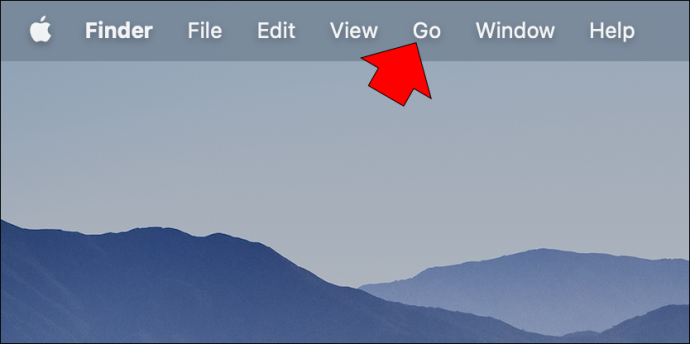
- 'जाओ' पर क्लिक करें और फिर 'फ़ोल्डर पर जाएं।'
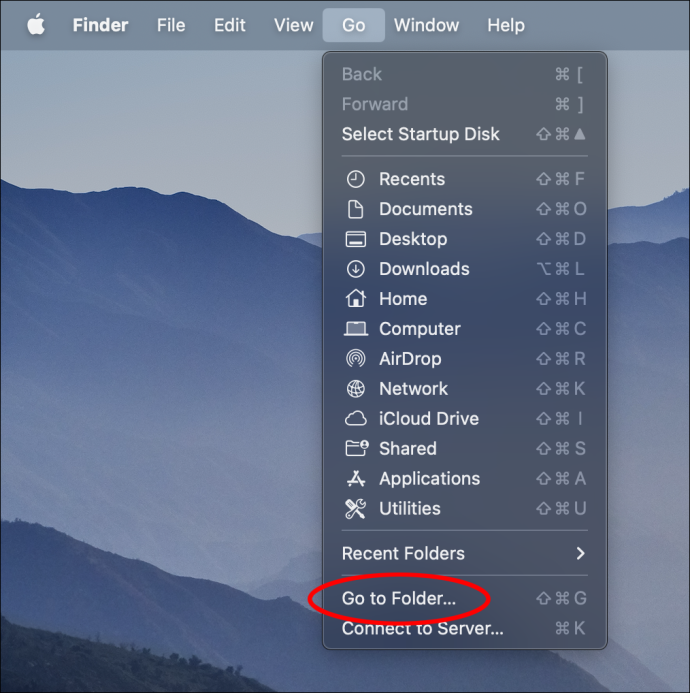
- टाइप / लाइब्रेरी / लॉन्चएजेंट्स।
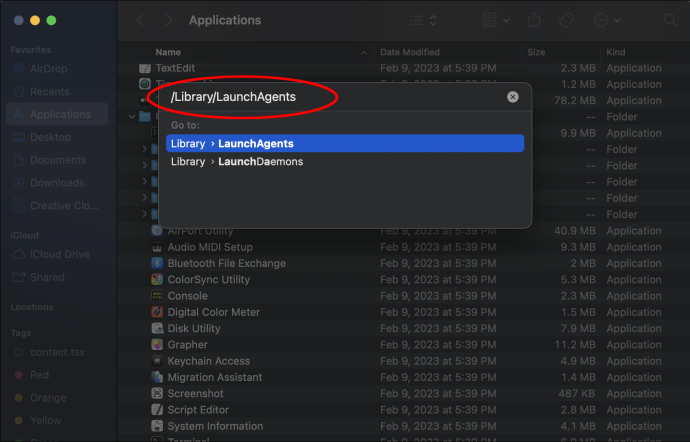
आपके द्वारा उपयोग किए जाने वाले कई ऐप या सॉफ़्टवेयर, जैसे कि Google Chrome, उनके द्वारा प्रदान की जाने वाली सेवा की गुणवत्ता की गारंटी के लिए पृष्ठभूमि में कई ऐप चलाते हैं। जब तक आपको प्रत्येक ऐप का विशिष्ट ज्ञान न हो, तब तक कुछ भी हटाने की अनुशंसा नहीं की जाती है। इसे सुरक्षित रूप से करने के लिए CleanMyMac जैसे तृतीय-पक्ष एप्लिकेशन का उपयोग करना बेहतर है।
फोर्स क्विट अनयूज्ड एप्स
यहां तक कि जब आप ऐप का उपयोग नहीं कर रहे हों, तब भी इसे खोलने से आपके कंप्यूटर की कुछ ऊर्जा की खपत होगी। यदि आपका मैकबुक प्रो ज़्यादा गरम हो गया है, तो उन ऐप्स को बंद करने के लिए इन चरणों का पालन करें जिनका आप उपयोग नहीं कर रहे हैं:
- एक साथ 'विकल्प,' 'कमांड,' और 'एस्केप' कुंजी दबाएं।
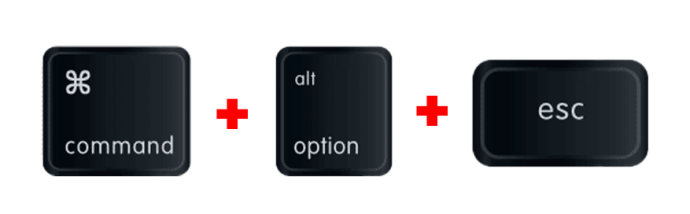
- पॉप-अप विंडो पर, आपको उस समय चलने वाले सभी ऐप्स मिलेंगे।
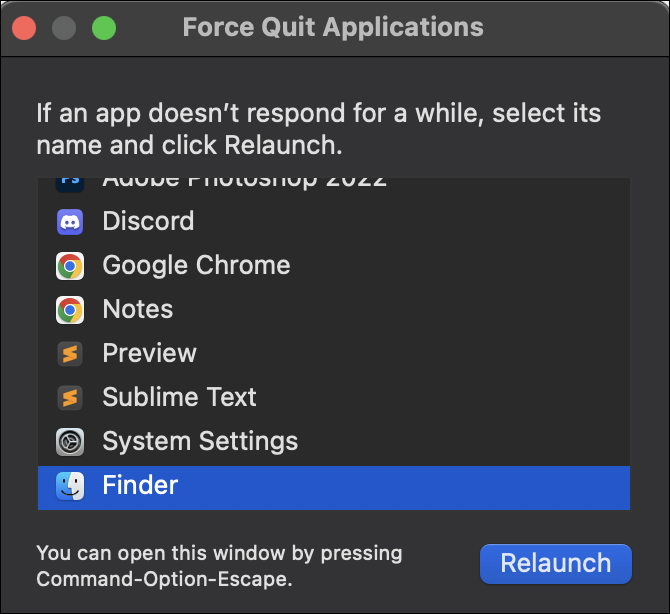
- जिसे आप बंद करना चाहते हैं उसे चुनें और 'फोर्स क्विट' पर क्लिक करें।
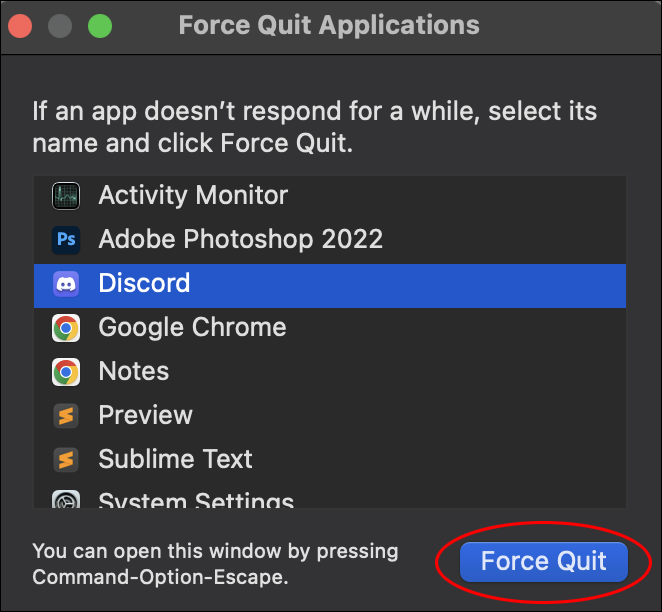
कुछ ऐसा ही होता है कि आप कितनी इंटरनेट साइटों को एक साथ ब्राउज़ कर रहे हैं। उन टैब को बंद करना सुनिश्चित करें जिनका आप अब उपयोग नहीं कर रहे हैं और केवल उन्हीं को छोड़ दें जिनकी आपको आवश्यकता है।
सिस्टम प्रबंधन नियंत्रक को रीसेट करें
सिस्टम मैनेजमेंट कंट्रोलर, या SMC, Apple की विशेषता है जो आपके Mac वेंटिलेशन सिस्टम को नियंत्रित करती है। जब आपका कंप्यूटर ज़्यादा गरम हो जाता है, तो आप समस्या को ठीक करने के विकल्प के रूप में सिस्टम को रीसेट कर सकते हैं। ज्ञात रहे कि प्रत्येक Apple Mac मॉडल एक एकीकृत SMC के साथ नहीं आता है। इन चरणों का पालन करें:
- अपने कंप्यूटर को बंद कर दें।
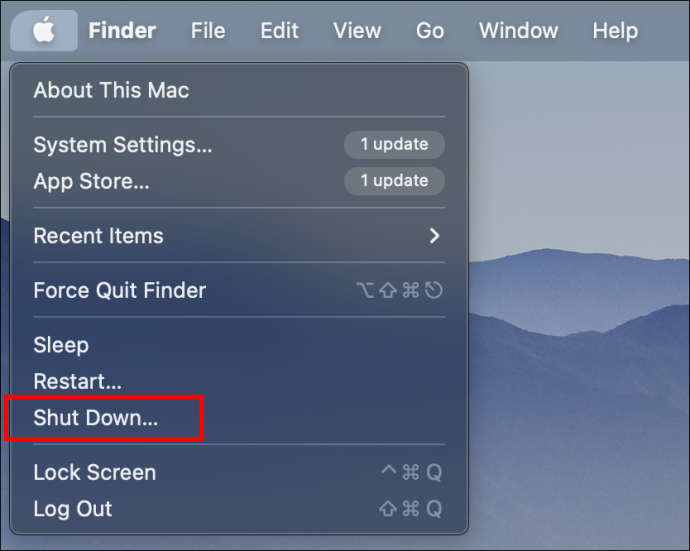
- 'Shift,' 'Control,' और 'Alt' कुंजियों को एक साथ दबाएं। उन्हें पकड़ते समय, 'पावर' कुंजी दबाएं।

- चारों चाबियों को 10 सेकंड के लिए दबाए रखें।
- आपके द्वारा उन्हें जारी करने के बाद, अपने कंप्यूटर को हमेशा की तरह चालू रहने दें।
अपने मैकबुक प्रो को अपडेट करें
जब भी Apple कोई नया OS अपडेट जारी करता है, तो यह आपके कंप्यूटर में आ रही समस्याओं को ठीक करता है। यदि आप नहीं जानते कि क्या आपके पास पहले से ही नवीनतम सॉफ़्टवेयर संस्करण उपलब्ध है, तो पता लगाने के लिए इन चरणों का पालन करें:
- 'Apple मेनू' पर क्लिक करें।

- 'सिस्टम सेटिंग्स' और फिर 'सामान्य' पर जाएं।

- 'सॉफ़्टवेयर अपडेट' चुनें। यदि कोई नया अपडेट उपलब्ध है, तो 'अपडेट नाउ' बटन पर क्लिक करें।

मैकबुक प्रो तापमान क्या सामान्य है?
जब आपका मैकबुक प्रो चालू है, लेकिन आप इसका उपयोग नहीं कर रहे हैं, तो तापमान 109- और 122 डिग्री फ़ारेनहाइट के बीच रहेगा। जब आप कई ऐप और मल्टीटास्क खोलते हैं, तो तापमान 133- और 140 डिग्री फ़ारेनहाइट के बीच बढ़ जाएगा।
यदि आप अपने कंप्यूटर के तापमान की निगरानी करते हैं, तो आपको पता होना चाहिए कि 140 डिग्री फ़ारेनहाइट से ऊपर कुछ भी चिंता का कारण है। दो मुख्य प्रदर्शन समस्याएँ संकेत कर सकती हैं कि आपका मैकबुक ज़्यादा गरम हो गया है। सबसे पहले, आप देखेंगे कि ऐप्स को अपलोड होने में अधिक समय लगता है, और दूसरा, पंखा सामान्य से अधिक तेज़ी से घूम रहा है।
क्या आप कोडी का उपयोग करते हुए पकड़े जा सकते हैं?
मैकबुक प्रो को ओवरहीटिंग से कैसे रोकें
जब आप एक साथ कई ऐप्स का उपयोग कर रहे हों या बैकग्राउंड में कई एप्लिकेशन काम कर रहे हों तो कंप्यूटर का तापमान बढ़ना सामान्य है। हालाँकि, स्थिति और खराब हो सकती है, और तापमान खतरनाक स्तर तक पहुँच सकता है जब तक कि आप अपने कंप्यूटर का उपयोग करते समय कुछ परिदृश्यों से बचें। यहां उन चीजों की सूची दी गई है जिनसे आपको बचना चाहिए:
- अपने मैकबुक प्रो को अनियमित सतहों पर न रखें। अपने बिस्तर या अपनी गोद में अपने कंप्यूटर का उपयोग करना आरामदायक लग सकता है, लेकिन आप अपने कंप्यूटर के नीचे स्थित वेंटिलेशन पोर्ट्स को कवर कर रहे हैं। आपके कंप्यूटर के पंखे या किसी अन्य वेंटिलेशन को कवर करने से यह ज़्यादा गरम हो जाएगा।
- अपने मैकबुक का उपयोग सीधे धूप में न करें। बाहर काम करना दृश्यों के आराम से बदलाव की तरह लग सकता है। हालाँकि, सीधी धूप आपके कंप्यूटर के तापमान के साथ-साथ नियमित उपयोग से उत्पन्न तापमान को भी बढ़ाएगी।
- कीबोर्ड या वेंटिलेशन को कवर न करें। आपके कंप्यूटर में कीबोर्ड की चाबियों के बीच की छोटी-छोटी ओपनिंग सहित हर ओपनिंग वेंटिलेशन का एक अच्छा स्रोत है। उन्हें ढकने से आपका मैकबुक प्रो कम हवादार हो जाएगा, जिससे इसकी कार्यप्रणाली से समझौता हो जाएगा।
- अनधिकृत एडेप्टर का उपयोग न करें। Apple ने एडेप्टर बनाए हैं जो आपके कंप्यूटर को वह शक्ति प्रदान करते हैं जिसकी उन्हें आवश्यकता होती है। जेनेरिक चार्जर का उपयोग करने से आपका मैकबुक ज़्यादा गरम हो सकता है।
गर्मी से दूर रहें
नवीनतम मैकबुक प्रो कंप्यूटर को विशेष रूप से एक वेंटिलेशन सिस्टम के साथ डिज़ाइन किया गया है जो इसे ज़्यादा गरम होने से रोकता है। हालांकि, इसका मतलब यह नहीं है कि यह समय-समय पर नहीं हो सकता है। उच्च तापमान के पहले संकेत पर, आपको स्थायी क्षति से बचने के लिए सभी आवश्यक उपाय करने चाहिए।
अप्रयुक्त ऐप्स को बंद करना, आइटम लॉगिन करना, और अपने कंप्यूटर को नवीनतम सॉफ़्टवेयर संस्करण में अपडेट करना ऐसी कई चीजें हैं जो आप अपने कंप्यूटर की गर्मी की समस्या को हल करने के लिए कर सकते हैं। क्या आपका मैकबुक प्रो कभी ज़्यादा गरम हुआ है? हमें टिप्पणी अनुभाग में बताएं कि किन तरीकों से आपको अपने मैक के तापमान को वापस सामान्य करने में मदद मिली।








